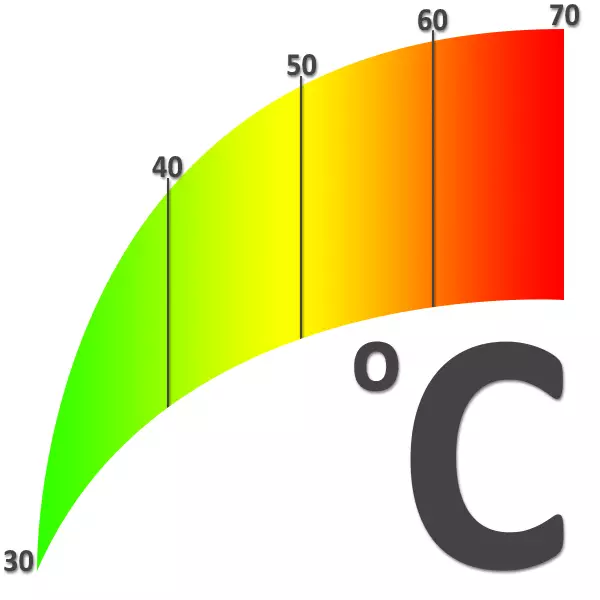
یکی از اجزای نظارت بر وضعیت کامپیوتر، اندازه گیری دمای اجزای آن است. توانایی به درستی تعیین ارزش ها و شناخت آن از آنچه که خواندن سنسور نزدیک به هنجار است، و مهم است که به واکنش بیش از حد واکنش نشان می دهد و از بسیاری از مشکلات جلوگیری می کند. این مقاله موضوع اندازه گیری دمای تمام اجزای کامپیوتر را برجسته خواهد کرد.
ما دمای کامپیوتر را اندازه گیری می کنیم
همانطور که می دانید، یک کامپیوتر مدرن شامل بسیاری از اجزای است، اصلی ترین مادربرد، پردازنده، زیر سیستم حافظه در قالب RAM و هارد دیسک، یک آداپتور گرافیک و منبع تغذیه است. برای تمام این اجزا، مهم است که با رژیم دما رعایت کنید، که در آن آنها معمولا می توانند توابع خود را برای مدت زمان طولانی انجام دهند. بیش از حد از هر یک از آنها می تواند منجر به عملکرد ناپایدار کل سیستم شود. بعد، ما بر روی اقلام تجزیه و تحلیل خواهیم کرد، چگونه می توان شهادت سنسورهای حرارتی گره های اصلی کامپیوتر را حذف کرد.پرداز
دمای پردازنده با استفاده از برنامه های ویژه اندازه گیری می شود. چنین محصولاتی به دو نوع تقسیم می شوند: متر ساده، مانند Core Temp، و نرم افزار طراحی شده برای مشاهده اطلاعات جامع کامپیوتر - AIDA64. خواندن سنسور در پوشش CPU را می توان در BIOS مشاهده کرد.
ادامه مطلب: نحوه بررسی دمای پردازنده در ویندوز 7، ویندوز 10
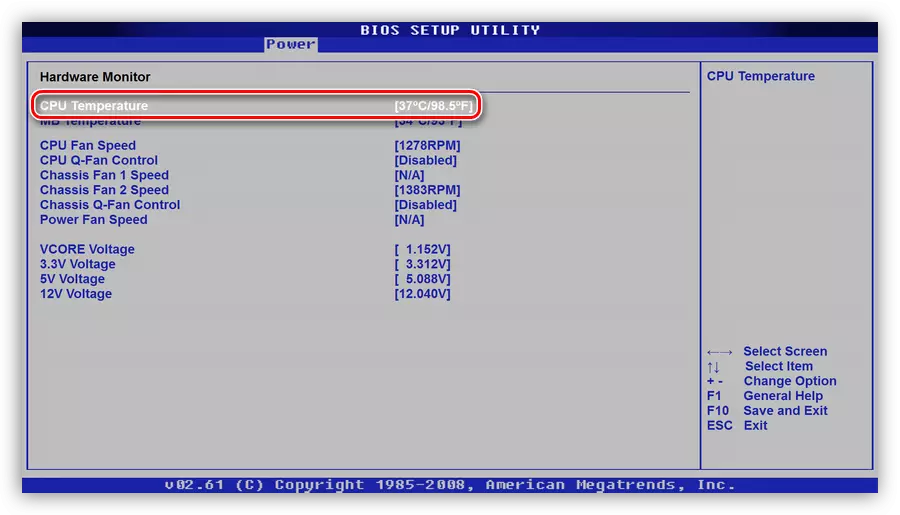
هنگام مشاهده خواندن در برخی از برنامه ها، می توانیم چندین مقدار را ببینیم. اول (معمولا "هسته"، "CPU" یا به سادگی "CPU" نامیده می شود) اصلی است و از پوشش بالا حذف شده است. ارزش های دیگر نشان می دهد گرمایش بر هسته CPU. این به هیچ وجه اطلاعات بی فایده نیست، فقط بگذارید در مورد چرا صحبت کنیم.

در مورد دمای پردازنده صحبت می کنیم، به معنی دو مقدار است. در اولین مورد، این دمای بحرانی بر روی درب است، یعنی خواندن سنسور مربوطه که پردازنده شروع به بازنشانی فرکانس برای خنک کردن (trottling) یا خاموش کردن آن می کند. برنامه ها این موقعیت را به عنوان هسته، CPU یا CPU نشان می دهد (نگاه کنید به بالا). در دوم - این حداکثر گرمایش ممکن از هسته است، پس از آن همه چیز اتفاق می افتد به عنوان اگر مقدار اول بیش از حد است. این شاخص ها ممکن است چندین درجه متفاوت باشد، گاهی اوقات تا 10 و بالاتر. دو فرصت برای پیدا کردن این داده ها وجود دارد.
همچنین ببینید: تست پردازنده بیش از حد تست
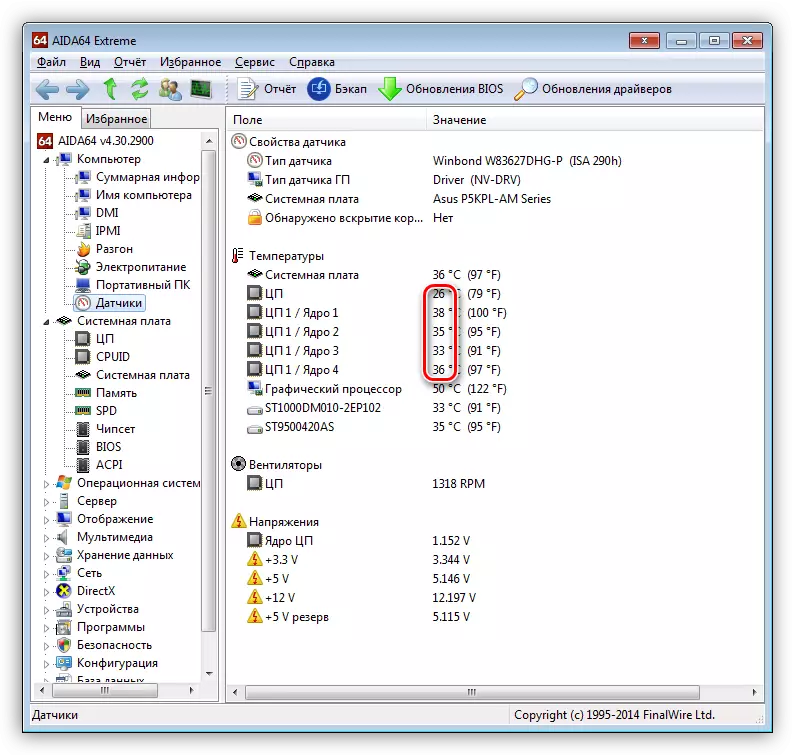
- اولین مقدار معمولا "حداکثر دمای عملیاتی" در کارت کالاهای فروشگاه های آنلاین نامیده می شود. همان اطلاعات برای پردازنده های اینتل را می توان در وب سایت Ark.intel.com مشاهده کرد، تایپ کردن در موتور جستجو، مانند Yandex، نام سنگ خود و تبدیل شدن به صفحه مناسب است.
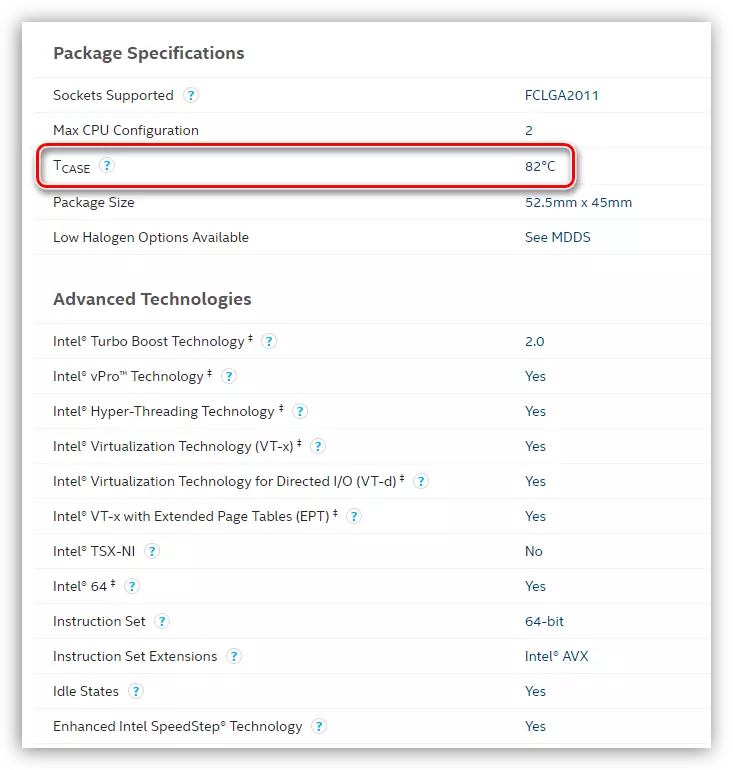
برای AMD، این روش نیز مرتبط است، تنها داده ها در هدست AMD.com درست است.

- دوم آن را با کمک همه AIDA64 تبدیل می کند. برای انجام این کار، به بخش "سیستم هیئت مدیره" بروید و بلوک "CPUID" را انتخاب کنید.
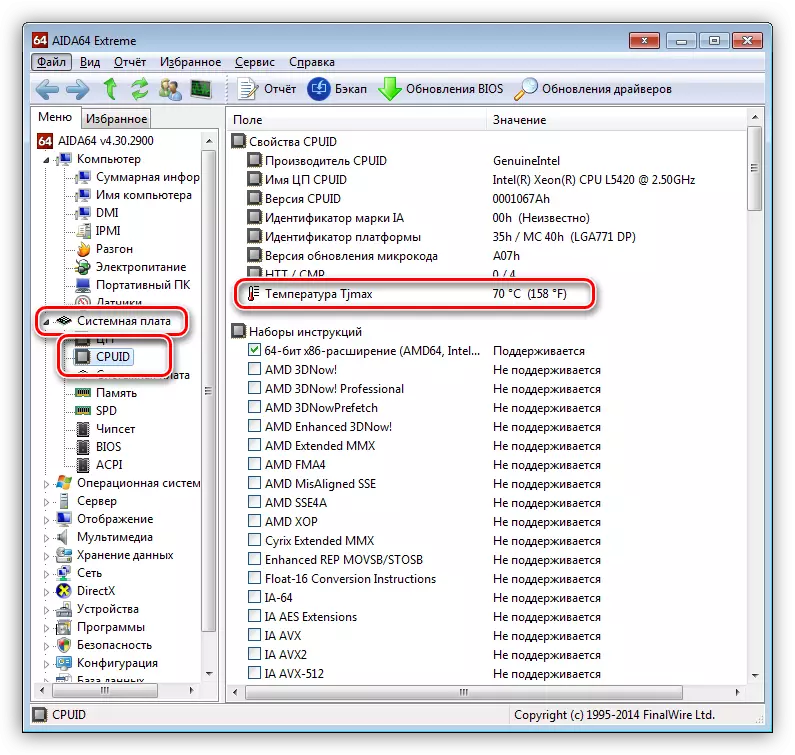
در حال حاضر ما آن را فهمیدیم که چرا این دو درجه حرارت را جدا می کند. اغلب موارد، شرایط با کاهش کارایی یا حتی از دست دادن کامل خواص رابط حرارتی بین درب و کریستال پردازنده بوجود می آیند. در این مورد، سنسور می تواند دمای طبیعی را نشان دهد، و CPU در این زمان فرکانس را متوقف می کند یا به طور منظم قطع می شود. یکی دیگر از گزینه های یک سوء استفاده از سنسور است. به همین دلیل مهم است که تمام شهادت را در همان زمان دنبال کنید.
همچنین ببینید: دمای کار عادی پردازنده های تولید کنندگان مختلف
کارت گرافیک
با وجود این واقعیت که کارت گرافیک یک دستگاه پیچیده تر از پردازنده است، گرمایش آن نیز با برنامه های مشابه بسیار آسان است. علاوه بر AIDA، آداپتورهای گرافیکی نیز دارای یک نرم افزار شخصی مانند GPU-Z و Furmark هستند.
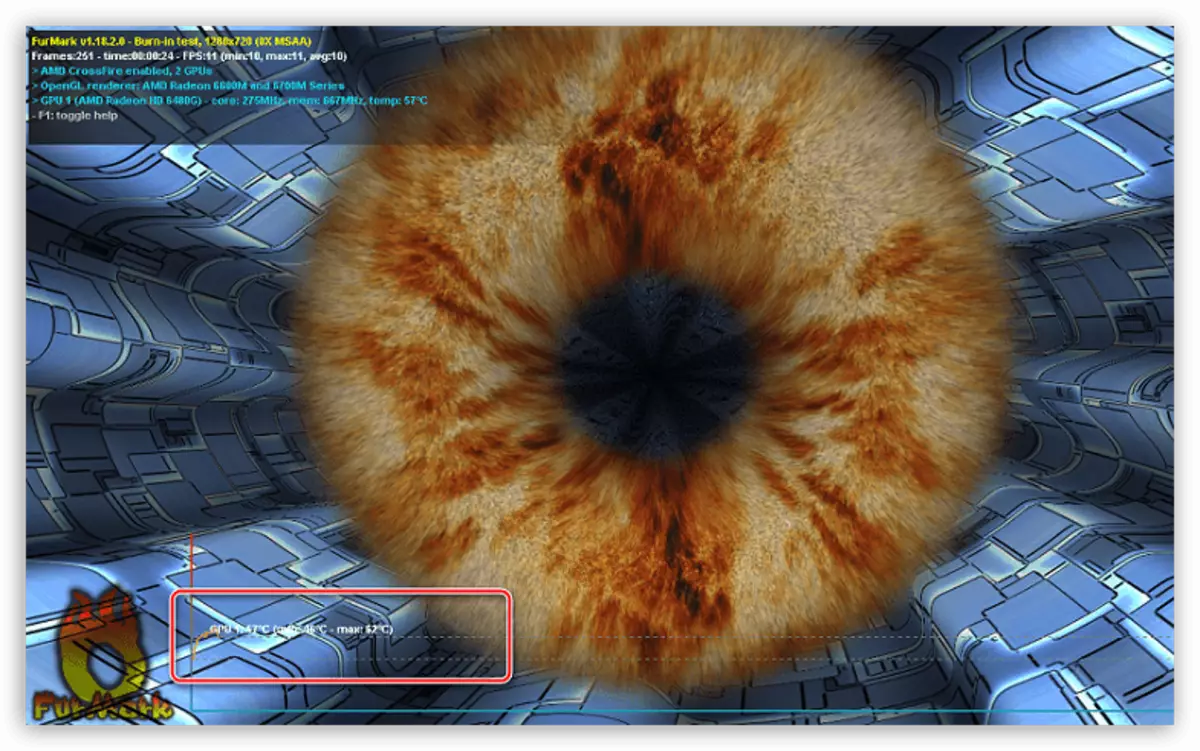
شما نباید فراموش نکنید که در تخته مدار چاپی، همراه با GPU، اجزای دیگر، به ویژه تراشه های حافظه ویدئویی و زنجیره قدرت وجود دارد. آنها همچنین نیاز به نظارت بر دمای و خنک کننده دارند.
ادامه مطلب: نظارت بر درجه حرارت کارت گرافیک
مقادیری که تراشه گرافیکی رخ می دهد، می تواند کمی از مدل ها و تولید کنندگان مختلف متفاوت باشد. به طور کلی، حداکثر دمای در سطح 105 درجه تعیین می شود، اما این یک شاخص بحرانی است که در آن کارت گرافیک ممکن است عملکرد را از دست بدهد.
ادامه مطلب: دمای کار و کارت های ویدئویی بیش از حد
دیسکهای سخت
دمای درایوهای سخت برای عملیات پایدار آنها بسیار مهم است. کنترل کننده هر "سخت" با سنسور حرارتی خود مجهز شده است، که خواندن آن را می توان با استفاده از هر یک از برنامه های نظارت کلی سیستم در نظر گرفت. بسیاری از نرم افزارهای ویژه برای آنها، مانند دمای HDD، HWMonitor، CrystalDiskInfo، AIDA64 نوشته شده است.

بیش از حد گرم برای دیسک نیز به عنوان اجزای دیگر مضر است. هنگامی که بیش از دمای طبیعی، "ترمز" را می توان در عملیات، حلق آویز و حتی مرگ و میر آبی مشاهده کرد. برای اجتناب از این، شما باید بدانید که خواندن "دماسنج" طبیعی است.
ادامه مطلب: دمای کار از درایوهای سخت از تولید کنندگان مختلف
رم
متاسفانه، این برای ابزار نظارت بر نرم افزار برنامه RAM ارائه نشده است. دلیل آن در موارد بسیار نادر از گرمای بیش از حد خود قرار دارد. در شرایط عادی، بدون شتاب وحشیانه، ماژول تقریبا همیشه به طور پایدار کار می کند. با ورود استانداردهای جدید، تنش های عملیاتی کاهش یافته است، که به معنی درجه حرارت است که هیچ ارزش بحرانی بدون رسیدن به آن ندارد.

اندازه گیری چگونگی استفاده از تخته های شما بسیار گرم با استفاده از یک pyrometer یا یک لمس ساده است. سیستم عصبی یک فرد عادی قادر به مقاومت در برابر 60 درجه است. بقیه در حال حاضر "داغ" است. اگر ظرف چند ثانیه آن را نمی خواست دست را ببندید، سپس با ماژول ها همه چیز به ترتیب است. همچنین در طبیعت، پانل های چند منظوره برای 5.25 بخش های بدن مجهز به سنسورهای اضافی وجود دارد که بر روی صفحه نمایش داده می شوند. اگر آنها بیش از حد بالا باشند، ممکن است مجبور شوید یک فن اضافی در مسکن کامپیوتر نصب کنید و آن را به حافظه ارسال کنید.
مادربرد
مادربرد پیچیده ترین دستگاه در سیستم با انواع اجزای مختلف الکترونیکی است. چیپست داغتر و تراشه زنجیره قدرت داغتر است، زیرا این بزرگترین بار است. هر چیپست دارای یک سنسور درجه حرارت داخلی است، اطلاعاتی که می تواند با استفاده از تمام برنامه های نظارت مشابه به دست آید. نرم افزار ویژه برای این وجود ندارد در Aida، این مقدار را می توان در برگه "سنسورها" در بخش "کامپیوتر" مشاهده کرد.
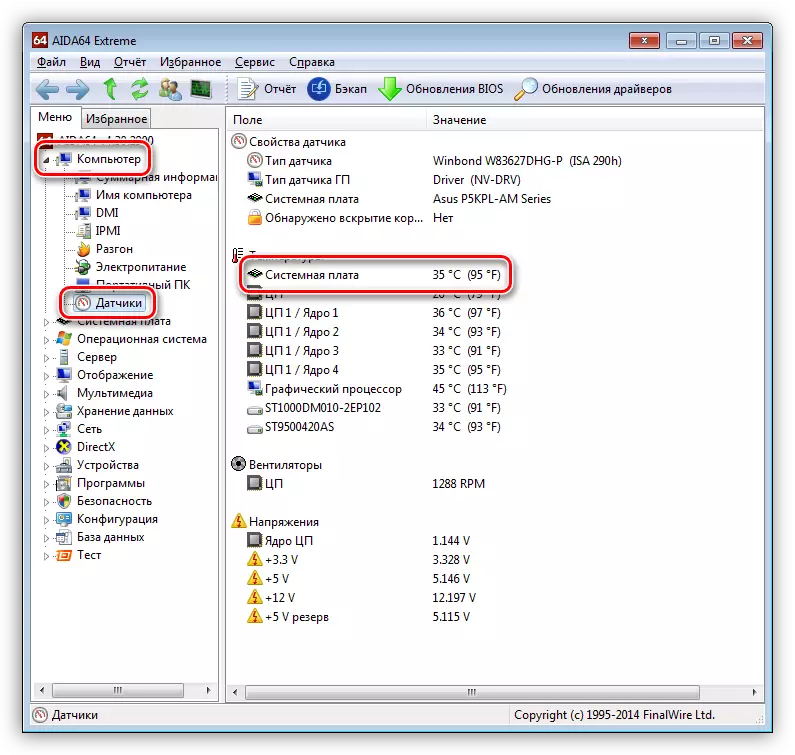
در برخی از "مادران" گران قیمت، سنسورهای اضافی ممکن است وجود داشته باشند، اندازه گیری دمای گره های مهم، و همچنین هوا در داخل واحد سیستم. همانطور که برای مدار قدرت، تنها یک pyrometer یا، دوباره، "روش انگشت" در اینجا کمک خواهد کرد. پانل های چند منظوره در اینجا به خوبی مقابله می کنند.
نتیجه
نظارت بر دمای اجزای کامپیوتر بسیار مسئول است، زیرا کار عادی و طول عمر آنها بستگی به این دارد. بسیار ضروری است که یک برنامه جهانی یا چند تخصصی را در دست نگه دارید، که آنها به طور منظم شهادت را بررسی می کنند.
